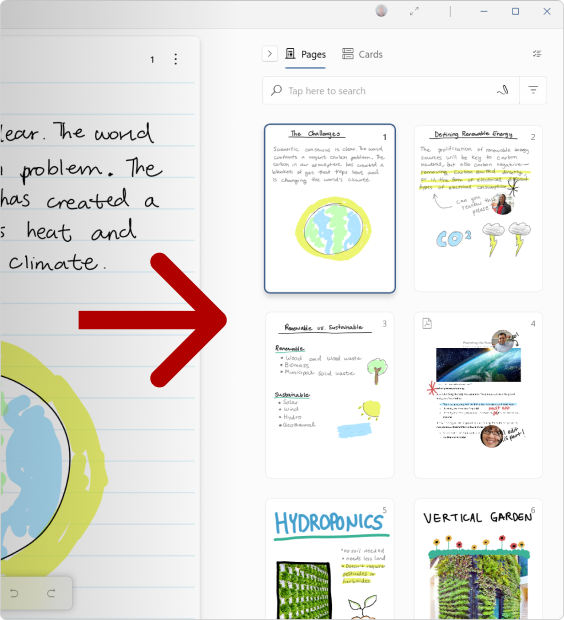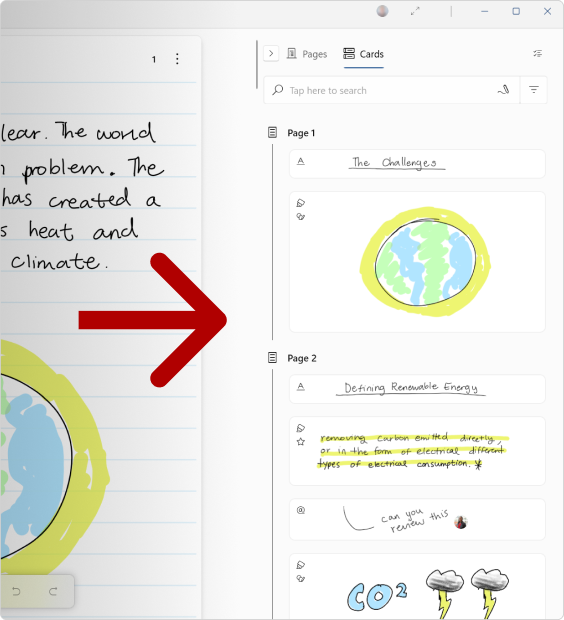El Panel lateral se puede usar para navegar por el contenido de un diario. Puede contraer o mostrar el Panel lateral con el botón de
Pestaña Páginas en el Panel lateral
En un diario, puede usar el Panel lateral para navegar por las notas con la pestaña Páginas
Pestaña Tarjetas en el Panel lateral
Las tarjetas te permiten ver la entrada de lápiz reconocida y otro contenido en fragmentos de código, como titulares, estrellas, dibujos o @Mentions.
La pestaña Tarjetas
Seleccionar páginas o tarjetas
Puede pulsar el botón de
Correo electrónico
Si ha iniciado sesión con una cuenta profesional o educativa de Microsoft 365, o con una cuenta personal de Microsoft, puede enviar por correo electrónico una copia de las páginas o tarjetas seleccionadas. Cualquier @mentioned en las páginas seleccionadas para compartir aparecerá en la lista De: del correo electrónico. Si nadie está @mentioned, será el destinatario en la lista Para:.
Promover
Cuando el panel lateral está establecido en la pestaña Tarjetas
Una forma sencilla de que el contenido importante aparezca en una tarjeta es dibujar una estrella junto a ella. Puedes obtener más información en el artículo de Stars
Eliminar
En la pestaña Páginas